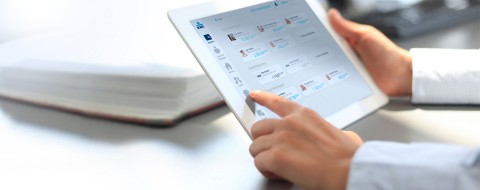Effectuez vos premiers pas avec l’app KBC Brussels Touch sur votre ordinateur ou tablette. La procédure est expliquée pas à pas dans Touch, mais vous trouverez déjà ici des informations utiles.
Vous avez aussi la possibilité de vous enregistrer la toute première fois dans Touch (sur votre ordinateur) au moyen de l'app itsme.
Équipement requis
- Votre Carte de débit KBC Brussels
- Votre lecteur de carte KBC Brussels avec fonction scan
- L'app itsme
KBC Brussels Touch sur votre ordinateur
Utilisant votre Carte de débit KBC Brussels et votre lecteur de carte KBC Brussels
- Cliquez sur "Se connecter" dans le coin supérieur droit du site web KBC Brussels et choisissez "KBC Brussels Touch".
- Indiquez que vous disposez d’une Carte de débit KBC Brussels et du modèle de lecteur de carte KBC Brussels requis.
L’écran suivant apparaît alors:
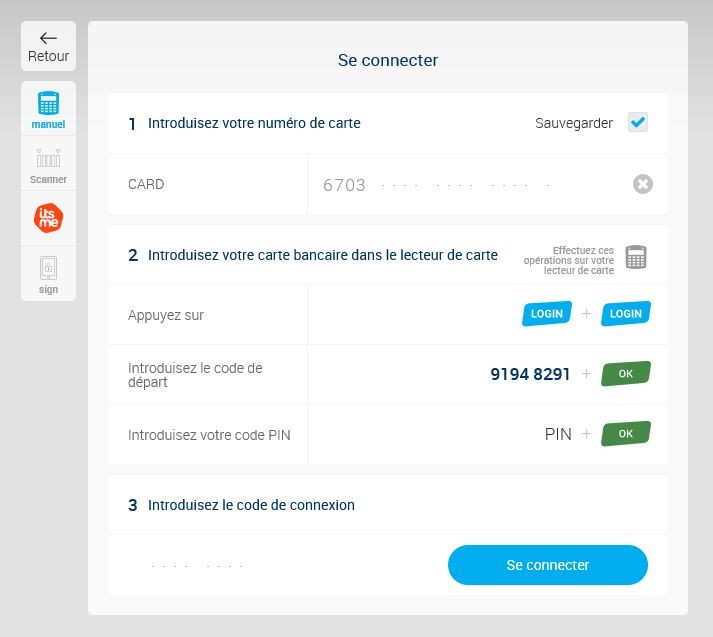
- Introduisez le numéro de votre carte sur l’écran de votre ordinateur. Cochez "Sauvegarder", ce qui vous évitera de devoir l’introduire à nouveau la prochaine fois;
- Insérez votre Carte de débit KBC Brussels dans le lecteur de carte, avec la puce dans le lecteur de carte. Appuyez deux fois d’affilée sur "LOGIN" sur le lecteur de carte.
- Introduisez les huit chiffres du code de départ qui apparaît sur l’écran de votre ordinateur dans votre lecteur de carte et appuyez sur "OK". "PIN?" s’affiche à présent sur l’écran du lecteur de carte.
- Introduisez le code PIN de votre carte de banque sur le lecteur de carte et appuyez sur "OK". Le code de connexion unique de huit chiffres apparaît sur l’écran du lecteur de carte.
- Introduisez ce code de connexion sur l’écran de votre ordinateur et cliquez sur le bouton "Se connecter".
Utilisant itsme
- Entrez le numéro de téléphone portable que vous utilisez pour son itsme. Cochez la case "Sauvegarder": cela vous évitera de devoir réintroduire votre numéro de carte la prochaine fois.
- Cliquez sur "Suivant".
- Une action est envoyée à l'application itsme.
- Confirmez cette action dans votre application itsme.
Ne communiquez jamais vos codes par téléphone.
KBC Brussels Touch sur votre tablette
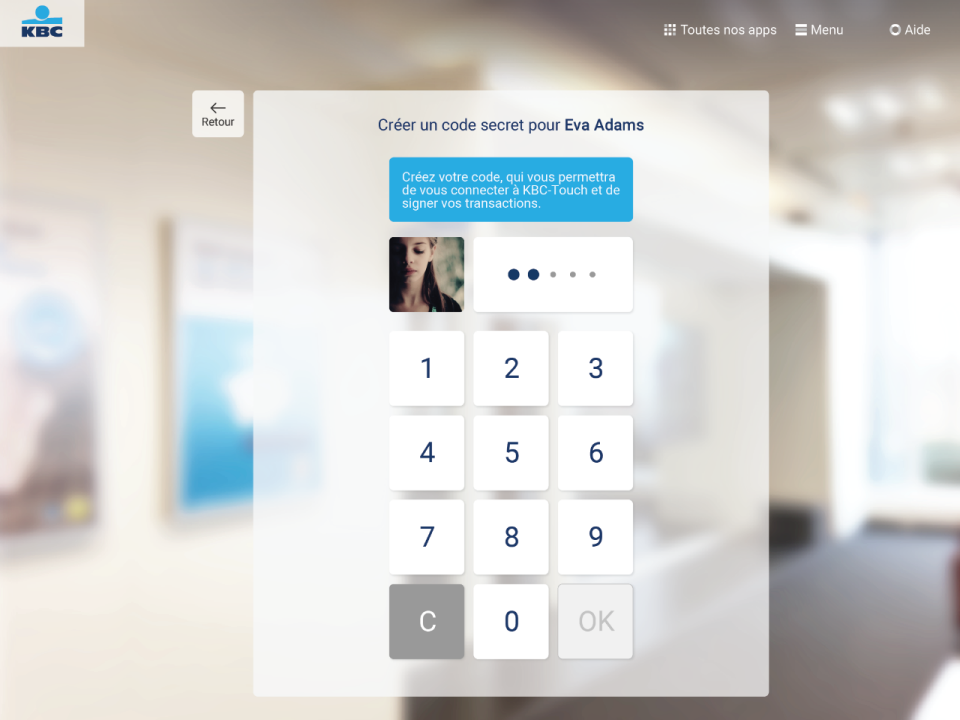
Pour vous connecter sur votre tablette, vous n’avez besoin de votre lecteur de carte que la première fois, en suivant les étapes de la procédure décrite ci-dessus au point "KBC Brussels Touch sur votre ordinateur". L’écran ci-contre apparaît lorsque vous vous connectez pour la première fois. Choisissez et introduisez un code secret de cinq chiffres et confirmez-le.
Retenez bien ce code. Dorénavant, vous pourrez vous connecter sur votre tablette et signer à l’aide de ce code secret. Vous n’aurez plus besoin du lecteur de carte. Ce code secret vous permet aussi de signer vos virements jusqu’à 1.000 euros, sans utiliser de lecteur de carte. Vous aurez toutefois besoin de votre Carte de débit KBC Brussels et de votre lecteur de carte pour effectuer un virement d’un montant supérieur.
Première connexion sur votre tablette? Suivez la procédure suivant
Étape 1: ouvrez KBC Brussels Touch et sélectionnez votre langue
Étape 2: appuyez sur Accepter les cookies
Étape 3: ajustez éventuellement le contraste et appuyez sur Poursuivre
Étape 4: appuyez sur Lecteur de carte KBC Brussels + Carte de débit KBC Brussels
Étape 5: introduisez votre numéro de carte, insérez votre carte de débit dans le lecteur de carte et suivez les étapes à l'écran
Étape 6: un code de connexion apparaît sur votre lecteur de carte. Introduisez-le dans Touch et appuyez sur Se connecter
Étape 7: acceptez les conditions d'utilisation en cochant la case correspondante
Étape 8: appuyez sur Accepter
Étape 9: suivez les instructions sur votre lecteur de carte. Un code de signature apparaît. Introduisez-le dans Touch et appuyez sur Signer
Étape 10: appuyez sur Créer code secret
Étape 11: introduisez le code secret de votre choix et appuyez sur OK
Étape 12: introduisez une nouvelle fois votre code secret et appuyez sur OK
Étape 13: vous aboutissez dans l'écran d'aperçu de KBC Brussels Touch!
Sécurité
La sécurité est essentielle pour KBC Brussels. La sécurité des opérations de banque et d’assurance en ligne l’est également. Voilà pourquoi l’application KBC Brussels Touch, qu’elle soit installée sur votre ordinateur ou sur votre tablette, contient un logiciel vous protégeant des hackers et des virus.
En outre, le code secret de cinq chiffres sur votre tablette vous garantit un accès aussi sécurisé que le lecteur de carte. Vous ne pouvez vous connecter qu’à l’aide du code secret que vous avez vous-même choisi et enregistré. Si vous introduisez trois fois de suite un code erroné, vous devrez de nouveau vous enregistrer avec votre lecteur de carte et votre carte de banque. Vous êtes également déconnecté automatiquement après quelques minutes d’inactivité. Restez toujours attentif et ne partagez jamais vos données personnelles, ni vos codes secrets.
Vous souhaitez plus d’informations? Consultez notre page consacrée à la banque en ligne en toute sécurité.
Plus d’informations sur KBC Brussels Touch?
Vous souhaitez plus d’informations sur KBC Brussels Touch? Surfez sur www.kbcbrussels.be/touch. Vous avez besoin d’aide pour vous connecter ou vous avez des questions? N’hésitez pas à téléphoner à nos collègues du KBC Brussels-Helpdesk au 02 303 31 72.